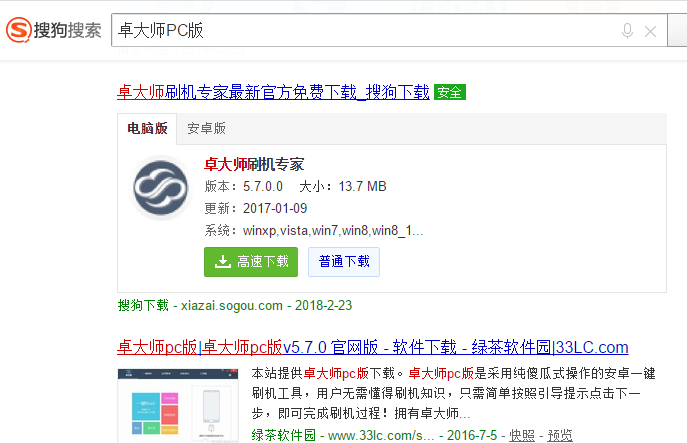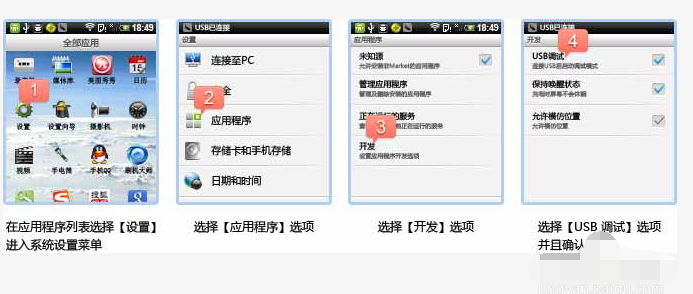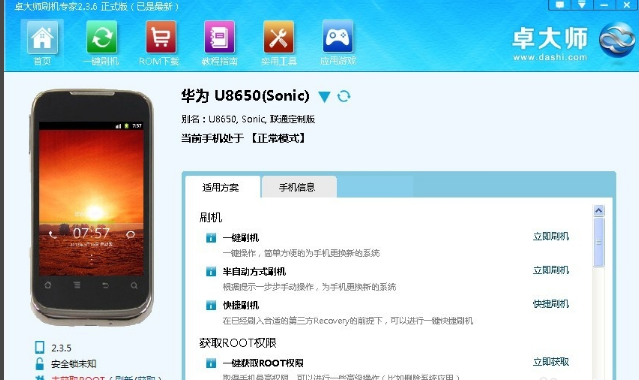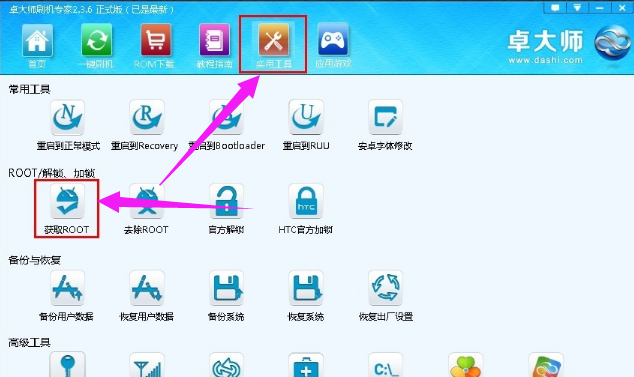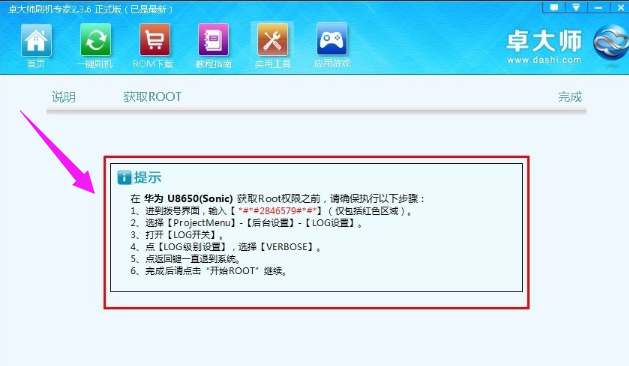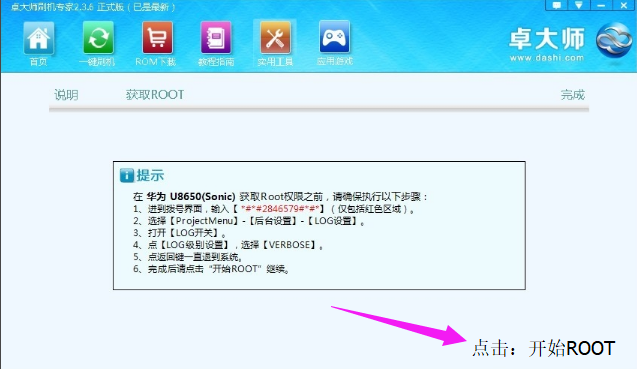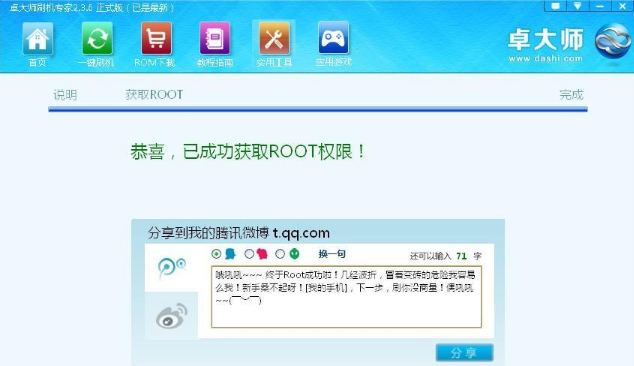卓大师一键root,小编教你如何使用卓大师一键获取手机ROOT权限
时间:2023-05-04
|
文章作者:残月
目前一键Root软件很多,比如刷机精灵、刷机大师。而卓大师一键刷机个人觉得更加简单明了,适合新手朋友使用,成功获取到ROOT权限后就可以修改系统文件,卸载系统应用程序,随心所欲的玩转手机了。怎么操作获取?下面,小编就给大家带来了使用卓大师一键获取手机ROOT权限的图文教程了。
今天,小编给大家介绍一个非常简单实用的一键ROOT权限工具“卓大师”,它可以完美实现一键root,让安卓手机一键ROOT更简单,该软件体积小巧、功能强大,支持上千款机型一键获取root。安全可靠无需连接电脑,是一款成功率极高的root软件。那么如何使用卓大师一键获取手机ROOT权限?下面,小编就给大家介绍使用卓大师的操作了。
如何使用卓大师一键获取手机ROOT权限
直接在网上搜索并下载一个“卓大师”应用程序并安装到电脑上。
手机权限图-1
用手机数据线将手机与电脑USB接口相连,并打开手机中的“USB调试”开关。
卓大师图-2
再运行“卓大师”手机管理程序,则会自动安装与当前手机类型相匹配的驱动程序。如果卓大师能够正常识别手机,说明手机驱动程序安装完成。
手机权限图-3
切换至“实用工具”选项卡,然后点击“获取ROOT”按钮。
一键图-4
弹出“说明”窗口,根据手机的类型,按照提示窗口中的内容对手机端进行手动设置。
卓大师图-5
手机端权限设置完成后,点击“开始Root”按钮。
手机权限图-6
此时就会自动执行ROOT过程。ROOT成功后,就会显示“ROOT”成功界面。
卓大师图-7
以上就是使用卓大师一键获取手机ROOT权限的操作方法了。
点击查看更多↓
软件下载
相关软件